Ohjeet automaattisen täydennyksen välimuistin poistamiseen käytöstä ja tyhjentämisestä Outlook 2010:ssa
Microsoft Office Microsoft Microsoftin Näkymät / / August 23, 2022

Viimeksi päivitetty

Näin voit tyhjentää automaattisen täydennyksen välimuistin Outlook 2010:ssä. Tämän avulla voit puhdistaa automaattisen täydennyksen ehdotukset kuten Outlook 2007:ssä.
Outlook 2010:n automaattisen täydennyksen ehdotukset/välimuistitoiminnot aivan kuten Outlook 2007:ssä, ja aivan kuten ennenkin, näytämme sinulle, kuinka se poistetaan käytöstä. Tällä kertaa se on hieman erilainen; helpompi löytää, mutta silti hankala, jos et ole perillä missä Outlook 2010 siirsi kaikki asetukset. Onneksi Microsoft luopui uudesta Office Ribbonista, joten vanha ystävämme Mr. Filen valikko on palannut.
Kuinka poistaa Outlook 2010:n automaattinen täydennys käytöstä ja tyhjentää automaattisen täydennyksen välimuisti
1. Napsauta Outlook 2010:ssä Tiedosto valikosta ja valitse Vaihtoehdot.
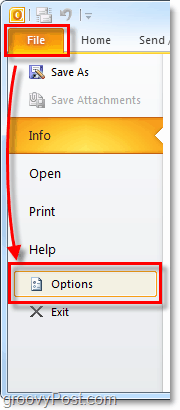
2. Napsauta Outlookin asetukset -ikkunassa Mail -välilehti.
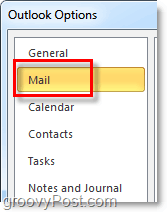
3. Vieritä alaspäin suunnilleen puoliväliin, kunnes näet Lähetä viestejä. Poista valinta Käytä automaattisen täydennyksen luetteloa ehdottaaksesi nimiä, kun kirjoitat Vastaanottaja-, Kopio- ja Piilokopio-riveille
Valinnainen vaihe: Voit tyhjentää automaattisen täydennyksen luettelon napsauttamalla Tyhjä automaattinen täydennysluettelo -painiketta. Oikein; ei ole .NK2-tiedostoa, jota sinun tarvitsee sekoittaa kuten takaisin Outlook 2003 / Outlook 2007 päivinä.
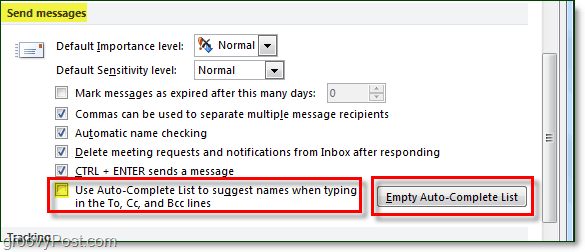
4. Näet vahvistusikkunan automaattisen täydennyksen luettelon tyhjentämisestä, napsauta Joo.
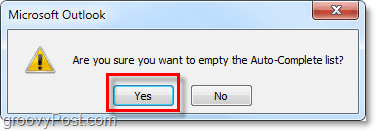
Nyt Outlookin automaattisen täydennyksen pitäisi olla kokonaan poistettu käytöstä, ja kaikki Automaattinen täydennys -luettelossa oleva historia pitäisi tyhjentää kokonaan (jos napsautit tyhjennä automaattinen täydennys -painiketta.)
Ajatuksia, kysymyksiä? Jätä kommentti alle! Tai lähetä kysymyksesi sivuillemme Ilmainen teknisen tuen foorumi in Microsoft Office Alue.
Kuinka löytää Windows 11 -tuoteavain
Jos sinun on siirrettävä Windows 11 -tuoteavain tai vain tehtävä käyttöjärjestelmän puhdas asennus,...
Kuinka tyhjentää Google Chromen välimuisti, evästeet ja selaushistoria
Chrome tallentaa selaushistoriasi, välimuistisi ja evästeet erinomaisesti, jotta se optimoi selaimesi suorituskyvyn verkossa. Hänen tapansa...
Myymälähintojen vastaavuus: Kuinka saada verkkohinnat kaupassa tehdessäsi ostoksia
Myymälästä ostaminen ei tarkoita, että sinun pitäisi maksaa korkeampia hintoja. Hintavastaavuustakuiden ansiosta saat verkkoalennuksia tehdessäsi ostoksia...



